$ListView的优化机制和滑动时数据错乱的讨论
2016-04-18 00:56
357 查看
Refer:http://www.myexception.cn/mobile/1612364.html
(一)Android ListView的基本用法
1、创建一个实体类Person,为其添加Getter和Setter方法,作为ListView适配器的类型:
2、创建person_item.xml文件,其中包含一个ImageView和两个TextView:
3、创建自定义适配器类PersonAdapter,以Person类为泛型,继承自ArrayAdapter<Person>,重写父类的构造方法和getView方法,getView方法会在每个子项被滚动到屏幕内的时候调用:
4、activity_main.xml
5、MainActivity:
运行效果:
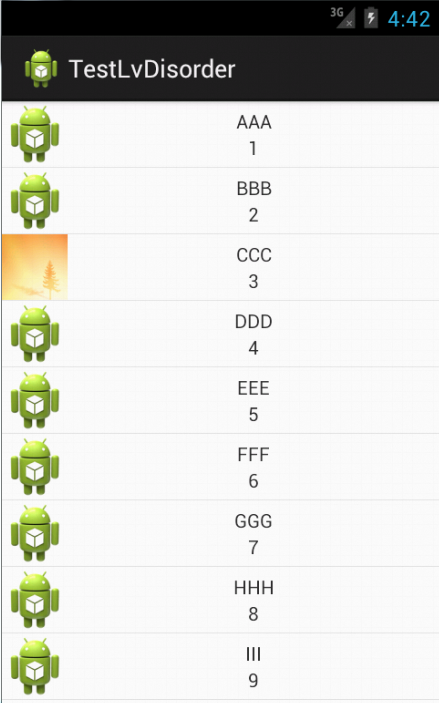
(二)ListView的性能优化及滑动时数据显示错乱问题解决
1、在adapter的getView方法中,每次都将布局重新加载一遍,当快速滚动屏幕时候就会带来性能问题;此外,View的findViewById方法对性能的影响也比较大。为此要做一些优化,主要使用缓存和ViewHolder两种策略。缓存机制如下图,可以实现item的复用(假设一屏可以容纳7个item)

2、假设现在有两个新需求:一个是把列表的前三项的背景颜色设置成蓝色的,另一个是在每次点击每一item的图片时,不仅要修改图片,还要把修改后的图片id存到列表对象中去,这个可以用控件的setTag方法来实现。加上实现优化策略,最终修改原adapter如下:
3、这时发现在滑动ListView后,不仅是前三个item的背景颜色是蓝色的,而且后面有些项的背景颜色也变成了蓝色的,而且毫无规律可循。滑动几次后的效果如下图所示:
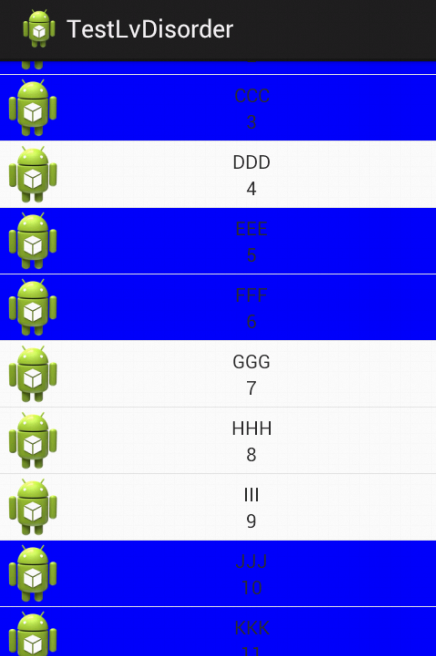
这主要是因为缓存复用引起的问题,只需要在原来代码的64行后面添加else判断即可,将不是前三行的item的背景颜色设置成默认的白色的。最终代码如下:
总结:总之防止错乱关键就是一句话:哪里对控件有修改,另外的地方就要把它改回来。
(一)Android ListView的基本用法
1、创建一个实体类Person,为其添加Getter和Setter方法,作为ListView适配器的类型:
public class Person {
private int imageId;
private String name;
private int age;
public Person(int imageId, String name, int age) {
this.imageId = imageId;
this.name = name;
this.age = age;
}
public int getImageId() {
return imageId;
}
public String getName() {
return name;
}
public int getAge() {
return age;
}
public void setImageId(int imageId) {
this.imageId = imageId;
}
public void setName(String name) {
this.name = name;
}
public void setAge(int age) {
this.age = age;
}
}2、创建person_item.xml文件,其中包含一个ImageView和两个TextView:
<?xml version="1.0" encoding="utf-8"?> <LinearLayout xmlns:android="http://schemas.android.com/apk/res/android" android:id="@+id/person_item_ll" android:layout_width="match_parent" android:layout_height="wrap_content" android:orientation="horizontal" > <ImageView android:id="@+id/image_iv" android:layout_width="wrap_content" android:layout_height="wrap_content" android:src="@drawable/img" /> <LinearLayout android:layout_width="0dp" android:layout_height="match_parent" android:layout_weight="1" android:orientation="vertical" android:gravity="center" > <TextView android:id="@+id/name_tv" android:layout_width="match_parent" android:layout_height="wrap_content" android:gravity="center" android:text="Tom" /> <TextView android:id="@+id/age_tv" android:layout_width="match_parent" android:layout_height="wrap_content" android:gravity="center" android:text="20" /> </LinearLayout> </LinearLayout>
3、创建自定义适配器类PersonAdapter,以Person类为泛型,继承自ArrayAdapter<Person>,重写父类的构造方法和getView方法,getView方法会在每个子项被滚动到屏幕内的时候调用:
public class PersonAdapter extends ArrayAdapter<Person> {
private int mResourceId;
public PersonAdapter(Context context, int textViewResourceId,
List<Person> objects) {
super(context, textViewResourceId, objects);
// textViewResourceId:ListView子项布局的id;objects:数据
mResourceId = textViewResourceId;
}
@Override
public View getView(int position, View convertView, ViewGroup parent) {
// 1.获取当前项的Person实例
Person person = getItem(position);
// 2.为这个子项加载传入的布局
View view = LayoutInflater.from(getContext()).inflate(mResourceId, null);
// 3.用view的findViewById方法获取到子项布局控件的实例
ImageView imgIv = (ImageView) view.findViewById(R.id.image_iv);
TextView nameTv = (TextView) view.findViewById(R.id.name_tv);
TextView ageTv = (TextView) view.findViewById(R.id.age_tv);
// 4.设置相应控件的内容
imgIv.setImageResource(person.getImageId());
nameTv.setText(person.getName());
ageTv.setText(person.getAge() + "");
// 5.为imgIv设置点击事件,点击它的时候换图片
final ImageView finalImgIv = imgIv;
imgIv.setOnClickListener(new OnClickListener() {
@Override
public void onClick(View v) {
finalImgIv.setImageResource(R.drawable.another_img);
}
});
// 6.返回view
return view;
}
}4、activity_main.xml
<LinearLayout xmlns:android="http://schemas.android.com/apk/res/android" android:layout_width="match_parent" android:layout_height="match_parent" android:orientation="vertical" > <ListView android:id="@+id/person_info_lv" android:layout_width="match_parent" android:layout_height="match_parent" > </ListView> </LinearLayout>
5、MainActivity:
public class MainActivity extends Activity {
private ListView personInfoLv;
private String[] names;
private int[] ages;
private List<Person> persons;
private int imageId;
@Override
protected void onCreate(Bundle savedInstanceState) {
super.onCreate(savedInstanceState);
setContentView(R.layout.activity_main);
personInfoLv = (ListView) findViewById(R.id.person_info_lv);
names = new String[] { "AAA", "BBB", "CCC", "DDD", "EEE", "FFF", "GGG",
"HHH", "III", "JJJ", "KKK", "LLL", "MMM", "NNN", "OOO" };
ages = new int[names.length];
persons = new ArrayList<Person>();
imageId = R.drawable.img;
for (int i = 0; i < names.length; i++) {
ages[i] = i + 1;
}
// 创建Person信息列表
for (int i = 0; i < names.length; i++) {
Person person = new Person(imageId, names[i], ages[i]);
persons.add(person);
}
// 创建adapter
PersonAdapter adapter = new PersonAdapter(MainActivity.this,
R.layout.person_item, persons);
// 设置adapter
personInfoLv.setAdapter(adapter);
}
}运行效果:
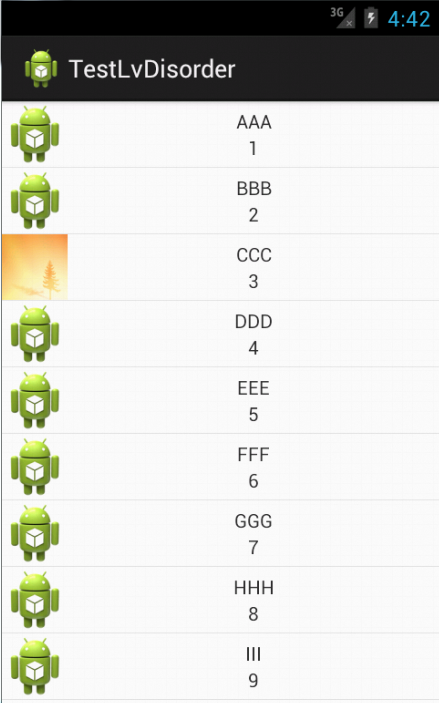
(二)ListView的性能优化及滑动时数据显示错乱问题解决
1、在adapter的getView方法中,每次都将布局重新加载一遍,当快速滚动屏幕时候就会带来性能问题;此外,View的findViewById方法对性能的影响也比较大。为此要做一些优化,主要使用缓存和ViewHolder两种策略。缓存机制如下图,可以实现item的复用(假设一屏可以容纳7个item)

2、假设现在有两个新需求:一个是把列表的前三项的背景颜色设置成蓝色的,另一个是在每次点击每一item的图片时,不仅要修改图片,还要把修改后的图片id存到列表对象中去,这个可以用控件的setTag方法来实现。加上实现优化策略,最终修改原adapter如下:
public class PersonAdapter extends ArrayAdapter<Person> {
private int mResourceId;
public PersonAdapter(Context context, int textViewResourceId,
List<Person> objects) {
super(context, textViewResourceId, objects);
mResourceId = textViewResourceId;
}
@Override
public View getView(int position, View convertView, ViewGroup parent) {
Person person = getItem(position);
View view;
ViewHolder viewHolder;
if (null == convertView) {
view = LayoutInflater.from(getContext()).inflate(
R.layout.person_item, null);
viewHolder = new ViewHolder();
viewHolder.imageIv = (ImageView) view.findViewById(R.id.image_iv);
viewHolder.nameTv = (TextView) view.findViewById(R.id.name_tv);
viewHolder.ageTv = (TextView) view.findViewById(R.id.age_tv);
// 点击图片的时候更换图片,并更改列表对象中的imageId的值
final ViewHolder finalViewHolder = viewHolder;
viewHolder.imageIv.setOnClickListener(new OnClickListener() {
@Override
public void onClick(View v) {
Person p = (Person) finalViewHolder.imageIv.getTag();
int currentImageId;
if (p.getImageId() == R.drawable.img) {
finalViewHolder.imageIv
.setImageResource(R.drawable.another_img);
currentImageId = R.drawable.another_img;
} else {
finalViewHolder.imageIv
.setImageResource(R.drawable.img);
currentImageId = R.drawable.img;
}
p.setImageId(currentImageId);
}
});
view.setTag(viewHolder);
viewHolder.imageIv.setTag(person);
} else {
view = convertView;
viewHolder = (ViewHolder) view.getTag();
viewHolder.imageIv.setTag(person);
}
viewHolder.imageIv.setImageResource(person.getImageId());
viewHolder.nameTv.setText(person.getName());
viewHolder.ageTv.setText(person.getAge() + "");
// 为前三个item设置背景颜色为蓝色
if (position < 3) {
view.setBackgroundColor(0xFF0000FF);
}
return view;
}
class ViewHolder {
ImageView imageIv;
TextView nameTv;
TextView ageTv;
}
}3、这时发现在滑动ListView后,不仅是前三个item的背景颜色是蓝色的,而且后面有些项的背景颜色也变成了蓝色的,而且毫无规律可循。滑动几次后的效果如下图所示:
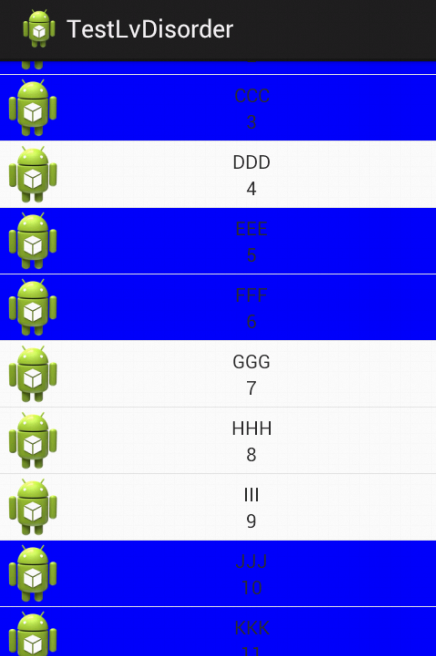
这主要是因为缓存复用引起的问题,只需要在原来代码的64行后面添加else判断即可,将不是前三行的item的背景颜色设置成默认的白色的。最终代码如下:
public class PersonAdapter extends ArrayAdapter<Person> {
private int mResourceId;
public PersonAdapter(Context context, int textViewResourceId,
List<Person> objects) {
super(context, textViewResourceId, objects);
mResourceId = textViewResourceId;
}
@Override
public View getView(int position, View convertView, ViewGroup parent) {
Person person = getItem(position);
View view;
ViewHolder viewHolder;
if (null == convertView) {
view = LayoutInflater.from(getContext()).inflate(
R.layout.person_item, null);
viewHolder = new ViewHolder();
viewHolder.imageIv = (ImageView) view.findViewById(R.id.image_iv);
viewHolder.nameTv = (TextView) view.findViewById(R.id.name_tv);
viewHolder.ageTv = (TextView) view.findViewById(R.id.age_tv);
// 点击图片的时候更换图片,并更改列表对象中的imageId的值
final ViewHolder finalViewHolder = viewHolder;
viewHolder.imageIv.setOnClickListener(new OnClickListener() {
@Override
public void onClick(View v) {
Person p = (Person) finalViewHolder.imageIv.getTag();
int currentImageId;
if (p.getImageId() == R.drawable.img) {
finalViewHolder.imageIv
.setImageResource(R.drawable.another_img);
currentImageId = R.drawable.another_img;
} else {
finalViewHolder.imageIv
.setImageResource(R.drawable.img);
currentImageId = R.drawable.img;
}
p.setImageId(currentImageId);
}
});
view.setTag(viewHolder);
viewHolder.imageIv.setTag(person);
} else {
view = convertView;
viewHolder = (ViewHolder) view.getTag();
viewHolder.imageIv.setTag(person);
}
viewHolder.imageIv.setImageResource(person.getImageId());
viewHolder.nameTv.setText(person.getName());
viewHolder.ageTv.setText(person.getAge() + "");
// 为前三个item设置背景颜色为蓝色
if (position < 3) {
view.setBackgroundColor(0xFF0000FF);
} else {
view.setBackgroundColor(0xFFFFFFFF);
}
return view;
}
class ViewHolder {
ImageView imageIv;
TextView nameTv;
TextView ageTv;
}
}总结:总之防止错乱关键就是一句话:哪里对控件有修改,另外的地方就要把它改回来。
相关文章推荐
- RSync实现文件备份同步
- HDOJ(HDU) 1555 How many days?(水题)
- HDOJ(HDU) 1555 How many days?(水题)
- 代码注入相关知识以及扫雷程序的分析(分析过程之后添加)
- The APR based Apache Tomcat Native library which allows optimalperformance in production environment
- PSobj [8]GTAV风格
- lvs、haproxy、nginx 负载均衡的比较分析
- win32 sdk绘制ListBox控件
- PE格式的理解(待补充)
- VMvare版本10.0.7, Ubuntu 版本1404下安装vmtools 以后共享hgfs下为空的解决方案
- BZOJ4538 : [Hnoi2016]网络
- window下连接linux虚拟机里面的mysql连不上
- hdu4466 将长度为n线段瓜分成若干个相似三角形,有多少种分法(划分dp)
- 【Leetcode】5.Longest Palindromic Substring 解题
- C++之多态
- HDOJ(HDU) 1491 Octorber 21st
- HDOJ(HDU) 1491 Octorber 21st
- 监听键盘状态
- 磁盘和文件系统管理(二)
- TransparentBlt、StretchBlt与BitBlt三个函数的区别
